Comment lancer des applications instantanément avec Wox sous Windows

Découvrez comment utiliser Wox pour lancer vos applications, exécuter des commandes et plus encore, instantanément.
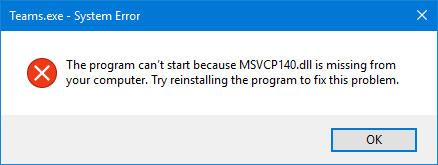
Si vous obtenez l'erreur « Le programme ne peut pas démarrer car MSVCP140.dll est absent de votre ordinateur » lorsque vous essayez d'ouvrir un programme comme WAMP Server, Skype ou certains jeux, alors cet article peut vous aider.
Les instructions pour corriger l'erreur Msvcp140.dll sont manquantes
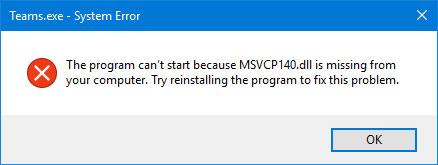
L'erreur MSVCP140.dll est manquante
DLL signifie Dynamic Link Libraries et constitue la partie externe des applications exécutées sous Windows ou tout autre système d'exploitation. La plupart des applications sont incomplètes et stockent le code dans différents fichiers. Si du code est nécessaire, le fichier associé sera chargé en mémoire et utilisé. Si le système d'exploitation ou le logiciel ne parvient pas à trouver le fichier DLL impliqué, ou si le fichier DLL est corrompu, vous pouvez recevoir un message de fichier DLL manquant.
MSVCP140.dll est un fichier Microsoft C Runtime Library, d'une capacité d'environ 626 Ko, situé dans le dossier System32 et installé par Microsoft Visual Studio. Lorsque le fichier MSVCP140.dll est perdu/corrompu et que vous essayez d'exécuter un logiciel nécessitant le fichier MSVCP140.dll, vous rencontrerez l'un des messages d'erreur suivants :
Si des fichiers DLL sont manquants ou corrompus, vous pouvez voir de tels messages d'erreur à l'écran. Ces suggestions s'appliqueront également si les fichiers MSVCP100.dll, MSVCP110.dll, MSVCP120.dll, MSVCP130.dll sont manquants.
Les lecteurs savent déjà quoi faire si MSVCR110.dll est manquant , considérons maintenant le cas de MSVCP140.dll.
Étape 1:
Téléchargez le fichier dll manquant à partir du lien ci-dessous et extrayez le fichier. Vous trouvez la version 32 bits ou 64 bits adaptée à votre ordinateur, puis vous la téléchargez. Ensuite, nous ouvrons le dossier MSVCP140 extrait et copions le fichier msvcp140.dll comme indiqué ci-dessous.
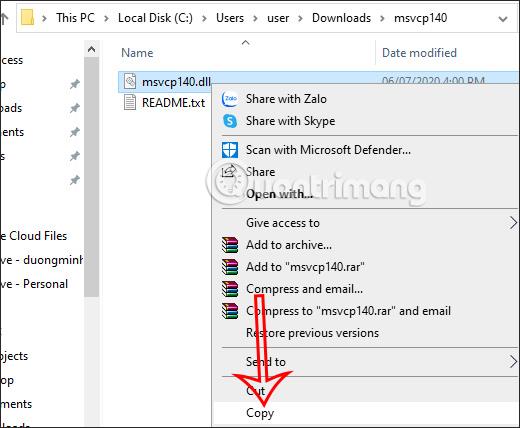
Étape 2:
Ensuite, depuis l'interface de votre ordinateur, accédez au chemin C:\Windows. Si vous téléchargez la version 32 bits, déplacez le fichier msvcp140.dll vers le dossier C:\Windows\SysWOW64\, et si vous utilisez la version 64 bits, déplacez-le vers le dossier C:\Windows\SysWOW64\.

Après avoir transféré le fichier dans l'un des deux dossiers ci-dessus, nous redémarrons le programme qui a signalé l'erreur pour vérifier.
Le fichier MSVCP140.dll se trouve dans le package redistribuable Visual C++ pour Visual Studio 2015. Normalement, lorsque vous installez Windows, ce fichier d'application sera installé, mais pour une raison quelconque, si le fichier est corrompu, le message msvcp140.dll manquant apparaîtra. La réinstallation de Microsoft Visual C++ Redistributable pourrait donc être une solution possible.
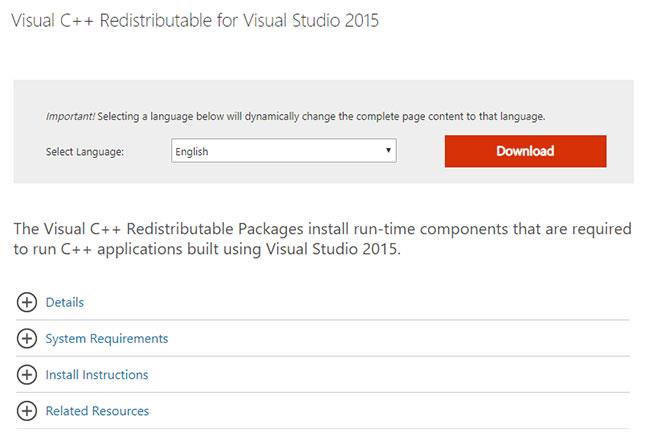
Réinstallez Microsoft Visual C++ Redistributable pour Visual Studio sur l'ordinateur
Si cette option fonctionne, le message d'erreur n'apparaîtra pas.
Sinon, récupérez le fichier sur un autre ordinateur. Assurez-vous qu'il porte le même nom de fichier et la même version, puis placez-le sur votre ordinateur à l'emplacement C:\Windows\System32.
Astuce : Si le fichier DLL est présent sur l'ordinateur, mais que vous recevez toujours ce message d'erreur, vous devrez peut-être réenregistrer le fichier DLL.
La raison pour laquelle le fichier dll est manquant peut être due au fait que vous avez accidentellement supprimé le mauvais fichier. Tant que vous n'utilisez pas Shift + Suppr , le fichier restera dans la corbeille de votre ordinateur. Pour récupérer des fichiers, entrez Corbeille , recherchez le fichier manquant, cliquez avec le bouton droit sur le fichier et sélectionnez Restaurer.
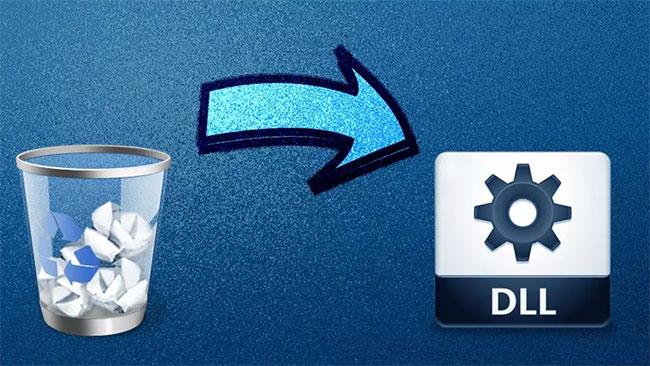
Vérifiez la corbeille pour trouver les fichiers manquants
La réinstallation du programme à l'origine de cette erreur peut aider - alors essayez-le. Il est possible que le package d'installation du programme inclue ce fichier.
Si vous rencontrez des erreurs lors du lancement de Skype ou d'une autre application aléatoire, vous devriez essayer de réinstaller cette application spécifique :
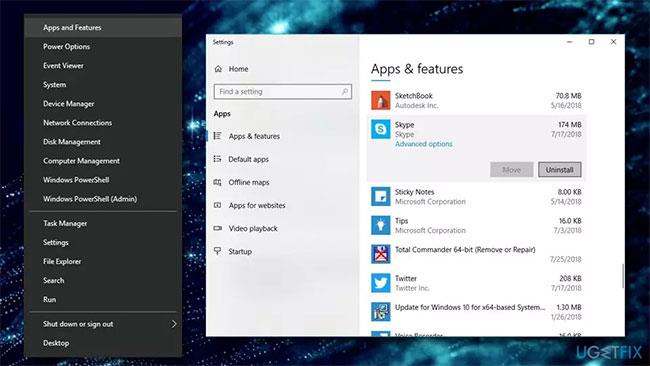
Réinstallez le logiciel problématique
Les mises à jour Windows sont extrêmement importantes pour le bon fonctionnement de votre appareil. De plus, les correctifs fournissent une couche de sécurité contre les vulnérabilités logicielles qui pourraient être exploitées par des pirates informatiques. Pour mettre à jour Windows et corriger l'erreur du fichier dll manquant, suivez les étapes décrites dans l'article suivant : 3 façons de mettre à jour Windows 10 vers la dernière mise à jour .
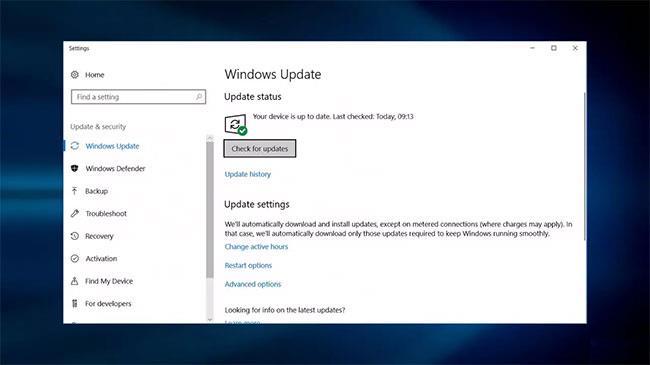
Installer les mises à jour Windows
Cette option utilise l'invite de commande pour exécuter un scanner intégré appelé Vérificateur de fichiers système. Si des fichiers système sont corrompus, l'analyse SFC pourra le détecter et le réparer.
Pour réenregistrer le fichier manuellement, procédez comme suit :
1. Ouvrez l'invite de commande avec les droits d'administrateur .
2. Lorsque CMD s'ouvre, saisissez ce qui suit et appuyez sur Entrée :
regsvr32 /u MSVCP140.dll3. Maintenant, tapez la commande suivante et appuyez à nouveau sur Entrée :
regsvr32 MSVCP140.dll
Réenregistrer le fichier manuellement
Si les solutions précédentes au problème des fichiers DLL manquants n'ont pas aidé, vous devriez essayer d'utiliser la restauration du système . Vous ne perdrez pas vos fichiers personnels, tels que des photos, des vidéos, de la musique, des documents, etc., même si les fichiers Windows seront réinitialisés à leur état précédent. Il est donc important que vous choisissiez une date à laquelle vous n'êtes pas affecté par le fichier manquant. erreur.
Il n'est pas rare qu'un logiciel malveillant interfère avec les fichiers système Windows. Certains logiciels malveillants avancés peuvent même paralyser les fonctions de Windows, empêchant les utilisateurs d'exécuter des outils de diagnostic et de réparation comme SFC. Par conséquent, vous devez supprimer l’infection en analysant votre appareil avec un logiciel antivirus fiable.
Il existe de nombreuses solutions tierces – versions gratuites et payantes. Si vous ne souhaitez pas vous embêter avec des applications supplémentaires, vous pouvez simplement utiliser Windows Defender pour analyser entièrement votre système.
Remarque : Vous pouvez également exécuter une analyse hors ligne de Windows Defender pour supprimer les logiciels malveillants les plus persistants.
Je vous souhaite du succès dans le dépannage !
Découvrez comment utiliser Wox pour lancer vos applications, exécuter des commandes et plus encore, instantanément.
Découvrez comment créer un cercle jaune autour du pointeur de la souris pour le mettre en surbrillance sur Windows 10. Suivez ces étapes faciles pour améliorer votre expérience utilisateur.
Découvrez pourquoi l
Sous Windows 11, configurez facilement des raccourcis pour accéder rapidement à des dossiers spéciaux dans votre menu Démarrer.
Découvrez comment résoudre l
Découvrez comment utiliser un disque dur externe avec un Chromebook pour transférer et stocker vos fichiers en toute sécurité. Suivez nos étapes pour un usage optimal.
Dans ce guide, vous apprendrez les étapes pour toujours utiliser une adresse MAC aléatoire pour votre adaptateur WiFi sous Windows 10. Optimisez votre sécurité en ligne!
Découvrez comment désinstaller Internet Explorer 11 sur Windows 10 pour optimiser l'espace de votre disque dur.
Découvrez comment utiliser Smart Defrag, un logiciel de défragmentation de disque dur gratuit et efficace, pour améliorer les performances de votre ordinateur.
Le moyen le plus simple de déverrouiller du contenu et de protéger tous les appareils avec un VPN crypté est de partager la connexion VPN via un point d








